如何使用会议系统?
创建日期:2021年3月29日
V11版
1.新建会议室
打开行政办公->会议管理->基础设置,新建会议室并设置会议室管理员。如图1:
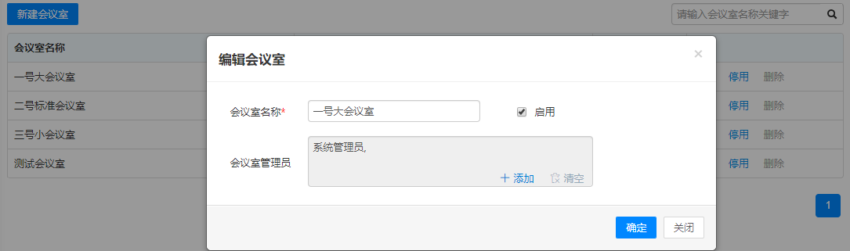
2.会议室配置
打开会议室配置增加会议室设备的设置,可自由设置会议室的可申请时间段、会议服务以及会议是否需要审批,如需要审批时,增加超时审批规则的设置。如图2:
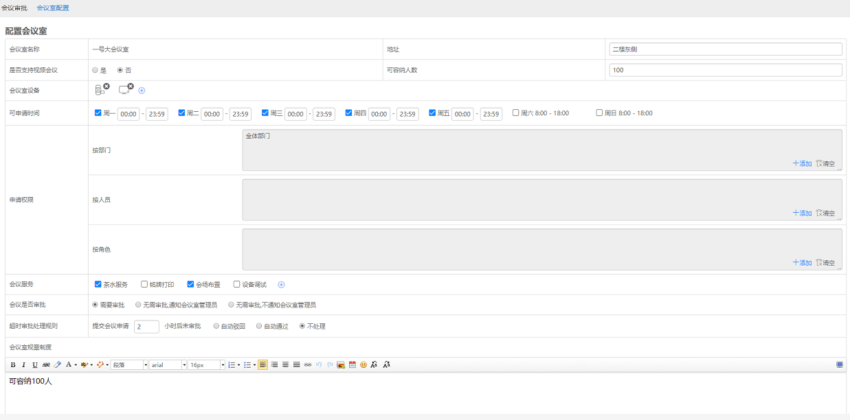
3.会议申请
会议申请页面可直观的展现当前状态、可容纳人数及设备情况,支持按照容纳人数、会议室设备等搜索会议室。如图3:

4.会议审批
打开会议室管理->会议审批,可看到申请人的申请记录,执行通过和驳回的操作。如图4:

5.会议日程
会议以日程方式展现我参与的会议,采用不同的颜色标识会议状态。会议日程提供多个入口进行会议申请、查看会议详情及会议纪要。可根据会议状态、关键字、时间进行查询,右上角可以方便的切换日历和列表模式。如图5:
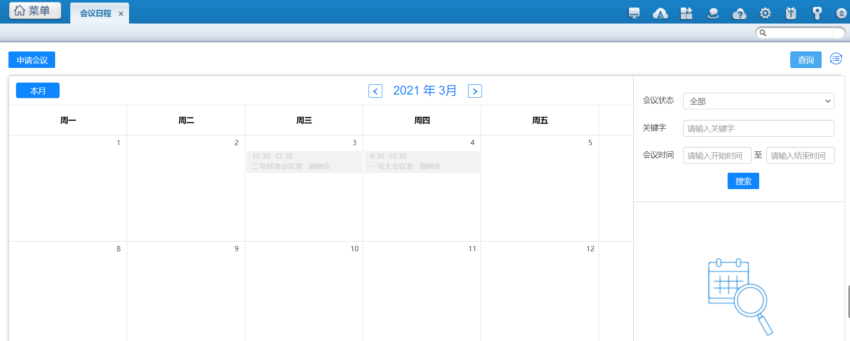
6.会议纪要
进入会议纪要页面,可对会议进行查看、填报、审批。进入会议纪要查阅页面,可查看、根据关键字查询会议纪要。如图6:

7.会议统计
会议统计可以很直观的看到各部门不同会议室的申请次数、会议设备的使用频率、会议邀请函的使用统计。如图7:

2017版及之前版本
1.会议室设置
(1)会议室设置用来新建会议室的基本信息,此模块用户同时拥有管理会议室的权限,可以进行新建、修改和删除等操作。如图8:

(2)点击新建会议室:如图9:
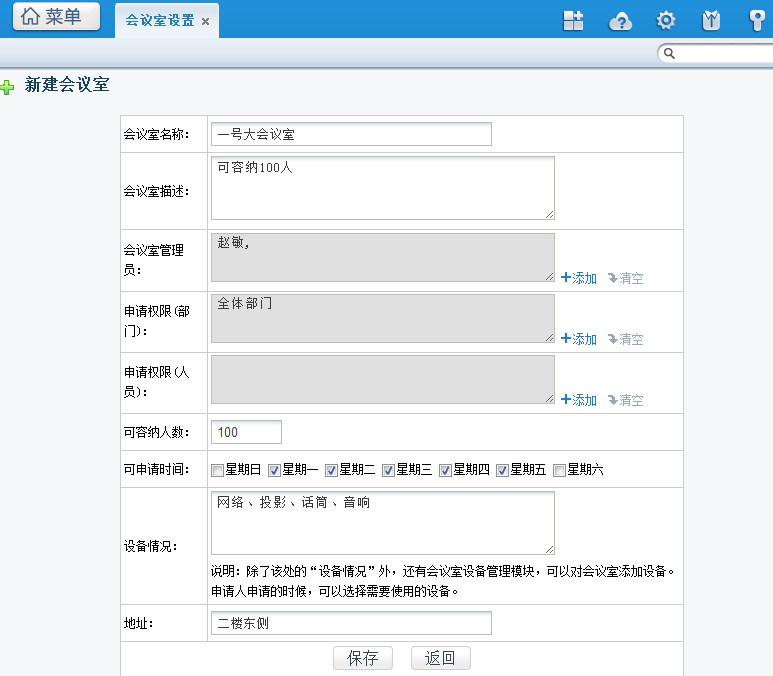
(3)点击保存即表示会议室创建成功。
2.会议室设备管理
此模块主要是对会议室中的设备进行管理,拥有此模块权限的用户可以对设备进行管理操作,包括新建、修改、删除,还可以查询设备。如图10:

3.会议管理员设置
此处可以设置会议申请是否需要审核、指定会议管理员、填写会议室管理制度。如图11:
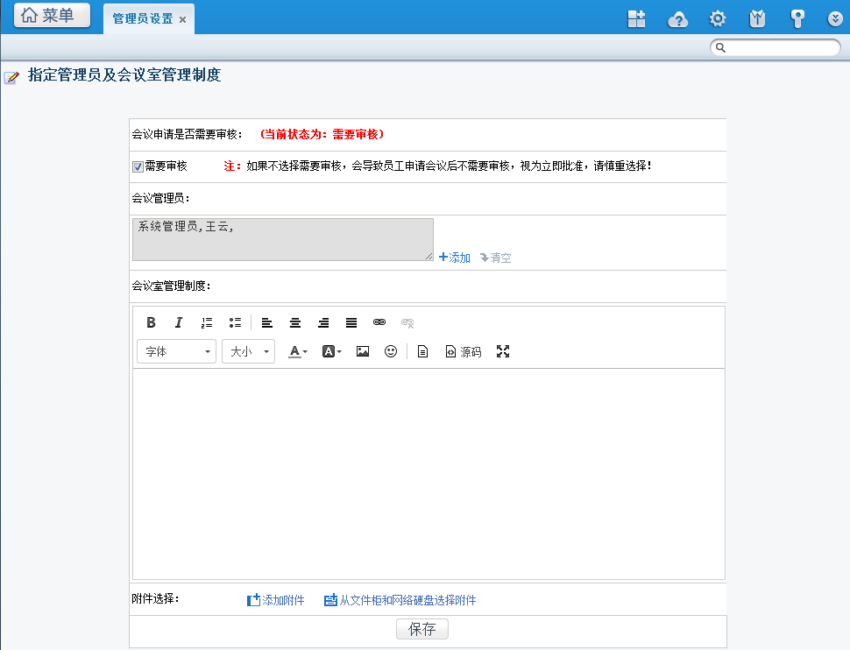
4.会议申请
(1)会议申请模块可以申请会议,并将自己已申请的会议按照待批会议、已准会议、进行中会议和未准会议分类列出,方便用户查询和管理自己的申请。被批准的会议申请可以发送短信提醒。如图12:

(2)用户可以在此界面查看到会议室的预约情况,选择好时间后提交,开始申请会议室。
(3)待批会议由列表可以看到,等待会议管理员的审批。审批通过后会有短信息提醒(需要到系统管理-信息交流设置-短信提醒设置设置中开通该模块的短信提醒功能,并且在手机短信设置中开启手机短信提醒模块以及提醒与被提醒权限)。
(4)在用户申请会议后,会议管理员未进行审批操作时,该会议处于“待批会议”中。如果会议审批人已经批准会议申请,该会议进入“已准会议”,不批准则是“未批准会议”。“进行中的会议”模块中所罗列的是已经通过审批并且到达会议开始时间的会议。
5.会议管理
(1)会议管理模块是会议管理员用来管理所有用户已提交的申请,按照待批会议、已准会议、进行中会议和未准会议分类列出。如图13:

(2)管理人员可以修改申请的会议信息,并且可以批准或者不批准申请的会议,对于已经申请的或者进行中的各个会议都有修改和批准的权限,可以撤销对会议的批准,同时删除申请中的会议等权限。会议管理员对会议进行修改、撤销、删除、批准、不批准等操作的时候都会发送对应的事务提醒。如图14:

6.会议纪要
会议纪要主要实现了对已经进行或者已经结束的会议纪要的查看。管理员和会议申请者,可以进行修改会议纪要的操作。只有进行中会议,才可以进行会议纪要的撰写和修改。如图15:
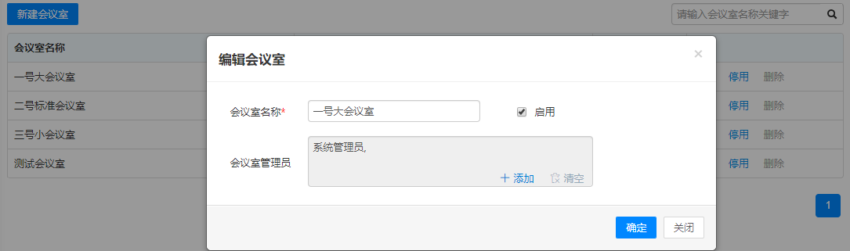
7.会议查询
可以根据会议的状态、申请人,开始时间等内容查询到相应的会议记录,查看会议的详细信息,查看和添加会议纪要等。有会议查询菜单权限的人员可查询到有会议查看权限的会议信息(查看范围在申请会议的时候由申请人设置)。